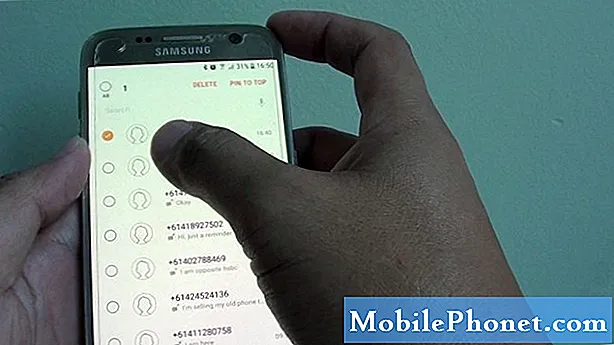Turinys
Daugelis žmonių paprastai kreipiasi į mus norėdami gauti pagalbos dėl MMS problemų. Šiame trikčių šalinimo straipsnyje padedame vienam „Galaxy J7“ savininkui išsiaiškinti priežastį, kodėl MMS neveiks.
Problema: neveikia „Galaxy J7 Neo“ MMS
Neseniai Kalėdoms įsigijau atrakintą „Samsung Galaxy J7 Neo“ iš „Amazon“. Atradau, kad mobilieji duomenys neveiks ir negalėčiau gauti MMS žinučių (paveikslėlių, grupinių tekstų). Aš nunešiau jį į „AT&T“ parduotuvę, o ponia pažiūrėjo į kelis nustatymus, pažvelgė į nugarą ir grąžino man atgal ir pasakė, kad nieko negalima padaryti, nes tai buvo Kinijos telefonas, o ne telefonas, pirktas tiesiogiai iš „AT&T“ parduotuvės. . Aš nunešiau jį į kitą „AT&T“ parduotuvę, o ponia pakeitė APN nustatymą, o dabar mano mobilieji duomenys veikia puikiai. Aš paklausiau jos apie MMS žinutes ir ji pasakė, kad tiesiog susisiekite su technine pagalba.
Tą vakarą aš paskambinau į techninę pagalbą ir, praėjus daugiau nei pusvalandžiui telefonu, nieko nepavyko pasiekti. Aš taip pat perskaičiau tiek daug straipsnių ir peržiūrėjau tiek vaizdo įrašų, ir viskas, ką jie sako, kad patikrintų, jau yra tinkamoje aplinkoje. Kiekvieną kartą, kai gaunu paveikslėlį ar grupės pranešimą, jis tiesiog sako „Nėra temos“ ir nebus atsisiųstas net mobiliuosiuose duomenyse, o kai bandau siųsti paveikslėlį, jis tiesiog sukasi, kol pasirodys pranešimas, kuriame sakoma, kad negalima siųsti. Mano įprasti SMS tekstiniai pranešimai siunčiami ir gaunami gerai, tik MMS pranešimai neveiks ir yra gana nepatogu. Tikiuosi, kad ką nors pavyks padaryti ir bet kokia pagalba bus labai įvertinta. Ačiū.
Sprendimas: Net tas pats telefono modelis gali turėti kelis variantus. Pavyzdžiui, „Samsung Galaxy J7“ gali būti šiek tiek kitaip pažymėtas kitose srityse ir kiekvienas iš jų veiks modifikuotomis „Android“ versijomis. Lotynų Amerikoje „Galaxy J7“ ten vadinamas „J7 Neo“. Jei turite „J7 Neo“, tai tikriausiai naudoja vieno iš Lotynų Amerikos vežėjų programinę aparatinę įrangą. Tai gali būti priežastis, kodėl MMS neveiks AT&T tinkle.
Įjunkite mobiliuosius duomenis
Be galimos programinės aparatinės įrangos nesuderinamumo problemos, dar reikia patikrinti mobiliuosius duomenis. Kad MMS veiktų, reikia korinio duomenų arba mobiliojo duomenų interneto ryšio. Jei neturite mobiliojo duomenų prenumeratos iš „AT&T“, MMS visiškai neveiks. SMS nereikia korinio ryšio duomenų ir yra jūsų pagrindinės prenumeratos dalis, todėl ji turėtų veikti net tada, kai mobilieji duomenys išjungti.
Jei mokate už mobiliojo ryšio duomenų prenumeratą iš „AT&T“ ir tai veikia, tikriausia priežastis, kodėl MMS nėra, yra dėl programinės aparatinės įrangos nesuderinamumo. Deja, jei taip yra, jokiu būdu negalima jo priversti veikti. Tai ta pati problema, su kuria susiduria daugelis CDMA telefonų savininkų, kai jie keičia operatorių. Jei turite CDMA telefoną, galite pabučiuoti MMS.
Išvalyti talpyklos skaidinį
Šio galimo sprendimo tikslas yra užtikrinti, kad sistemos talpykla būtų atnaujinta. Kartais atnaujinimai gali sugadinti šią talpyklą ir sukelti įvairiausių problemų. Nuvalydami talpyklos skaidinį įsitikinate, kad paleidžiant „Android“ turi naują talpyklos rinkinį. Štai kaip tai padaryti:
- Išjunkite įrenginį.
- Paspauskite ir palaikykite garsumo didinimo klavišą ir namų mygtuką, tada palaikykite paspaudę maitinimo mygtuką.
- Kai pasirodys įrenginio logotipo ekranas, atleiskite tik maitinimo mygtuką.
- Kai pasirodys „Android“ logotipas, atleiskite visus klavišus („Installing system update“ bus rodoma apie 30–60 sekundžių, kol bus rodomos „Android“ sistemos atkūrimo meniu parinktys).
- Kelis kartus paspauskite garsumo mažinimo klavišą, kad paryškintumėte „wipe cache partition“.
- Paspauskite maitinimo mygtuką, kad pasirinktumėte.
- Paspauskite garsumo mažinimo mygtuką, kad paryškintumėte „taip“, ir paspauskite maitinimo mygtuką, kad pasirinktumėte.
- Kai valymo talpyklos skaidinys bus baigtas, bus paryškinta „Perkraukite sistemą dabar“.
- Norėdami iš naujo paleisti įrenginį, paspauskite maitinimo mygtuką.
Iš naujo nustatykite tinklo nustatymus
Jei problemą sukelia tik neteisinga tinklo konfigūracija, pabandykite išvalyti įrenginio tinklo nustatymus ir pamatyti, kas nutiks. Kai tai bus padaryta, iš naujo nustatant tinklo nustatymus, bus atlikti šie pakeitimai.
- Išsaugoti „Wi-Fi“ tinklai bus ištrinti.
- Suporuoti „Bluetooth“ įrenginiai bus ištrinti.
- Fono duomenų sinchronizavimo nustatymai bus įjungti.
- Duomenis ribojantys nustatymai programose, kurias klientas rankiniu būdu įjungė / išjungė, bus atstatyti į numatytąjį nustatymą.
- Tinklo pasirinkimo režimas bus nustatytas į automatinį.
Toliau pateikiami veiksmai, kaip ištrinti įrenginio tinklo nustatymus.
- Pradiniame ekrane perbraukite aukštyn tuščioje vietoje, kad atidarytumėte programų dėklą.
- Palieskite „Settings“> „General Management“> „Reset“> „Reset network settings“.
- Palieskite RESET SETTINGS.
- Jei nustatėte PIN kodą, įveskite jį.
- Palieskite RESET SETTINGS. Kai baigsite, pasirodys patvirtinimo langas.
Iš naujo nustatyti programos nuostatas
Jei svarbi numatytoji programa buvo išjungta, taip pat galite pabandyti iš naujo nustatyti programos nuostatas. Tai atlikę galėsite veikti visos korinio ryšio funkcijoms reikalingos sistemos programos. Iš daugelio „Android“ trikčių šalinimo straipsnių dažnai nepaisoma programų nuostatų nustatymo, tačiau kai kalbama apie jūsų problemą, tai gali labai padėti. Gali būti, kad viena ar kelios numatytosios programos nėra tinkamai nustatytos, todėl gali atsirasti šis nesklandumas. Kadangi niekaip negalite sužinoti, ar šis spėjimas yra teisingas, turite tiesiog užtikrinti, kad visos numatytosios programos būtų įjungtos. Štai kaip tai padaryti:
- Atidarykite programą „Nustatymai“.
- Palieskite Programos.
- Viršutiniame dešiniajame kampe bakstelėkite Daugiau nustatymų (trijų taškų piktograma).
- Pasirinkite Reset app preferences.
- Iš naujo paleiskite „Galaxy J7“ ir patikrinkite, ar nėra problemos.
Gamykliniai nustatymai
Galiausiai pabandykite išvalyti telefoną ir grąžinti visus programinės įrangos nustatymus į numatytuosius nustatymus, atkurdami gamyklinius nustatymus. Tai neišvengiamas sprendimas, kurį turėtumėte padaryti, jei visi aukščiau pateikti pasiūlymai nepadės. Norėdami atstatyti J7 gamykloje:
- Sukurkite atsarginę duomenų kopiją.
- Išjunkite įrenginį.
- Paspauskite ir palaikykite garsumo didinimo klavišą ir „Bixby“ klavišą, tada palaikykite paspaudę maitinimo mygtuką.
- Kai pasirodys žalias „Android“ logotipas, atleiskite visus klavišus („Installing system update“ bus rodoma apie 30–60 sekundžių, kol bus rodomos „Android“ sistemos atkūrimo meniu parinktys).
- Kelis kartus paspauskite garsumo mažinimo mygtuką, kad paryškintumėte „wipe data / factory reset“.
- Paspauskite maitinimo mygtuką, kad pasirinktumėte.
- Spauskite garsumo mažinimo mygtuką, kol bus paryškinta „Taip - ištrinti visus vartotojo duomenis“.
- Paspauskite maitinimo mygtuką, kad pasirinktumėte ir pradėtumėte pagrindinį atstatymą.
- Baigus pagrindinį atstatymą, paryškinama „Perkraukite sistemą dabar“.
- Norėdami iš naujo paleisti įrenginį, paspauskite maitinimo mygtuką.